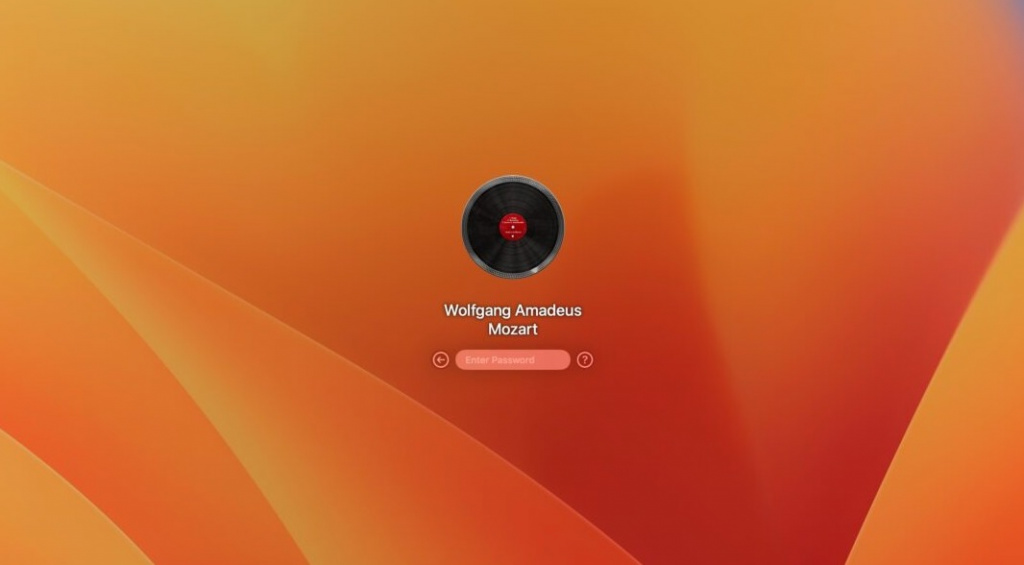
Осенью 2022 года Apple выпустила свою новую macOS Ventura. Нововведений в ней было довольно мало, но инженеры Apple кое-что поменяли «под капотом» этой ОС.
- Найдите изображение для обоев и откройте его в приложении «Просмотр»
- Нажмите «Файл» → «Экспортировать», выберите формат PNG
- Введите название lockscreen и сохраните картинку на рабочий стол
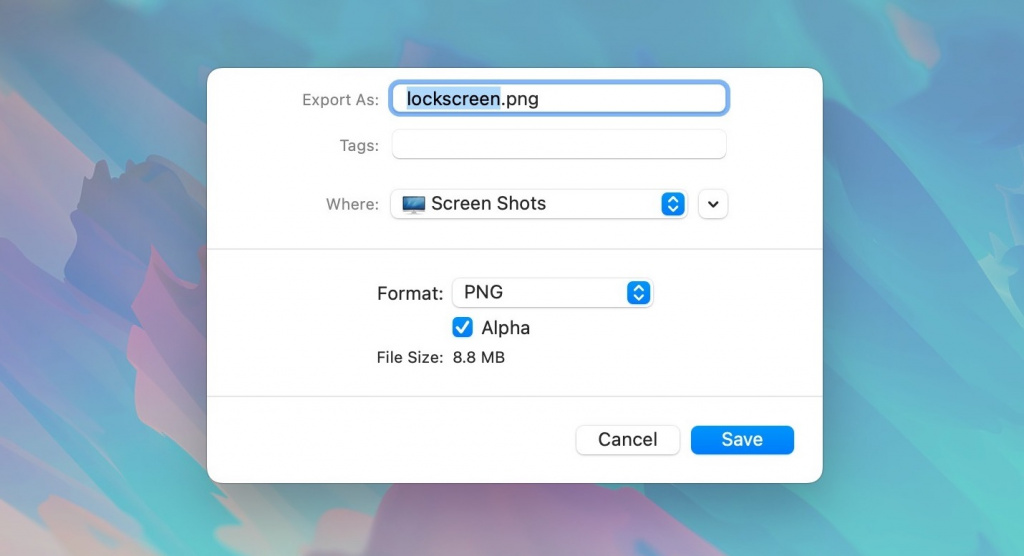
- Откройте Finder и нажмите cmd shift G
- Вставьте адрес /Library/Caches/Desktop Pictures/ и нажмите Enter
- Откройте папку с длинным названием из букв и цифр — внутри будет файл lockscreen.png
- Перетащите в неё вашу картинку с заменой оригинальных обоев.
Готово! Теперь на экране ввода пароля и входа в систему вы увидите свои кастомные обои. Имейте в виду, что они собьются, если вы смените обои рабочего стола.
Ранее мы рассказали, как установить любую игру или приложение из iOS на Mac с чипом M1 и M2. А вот здесь собрали пять причин для перехода на Silicon Mac с любого другого компьютера.












